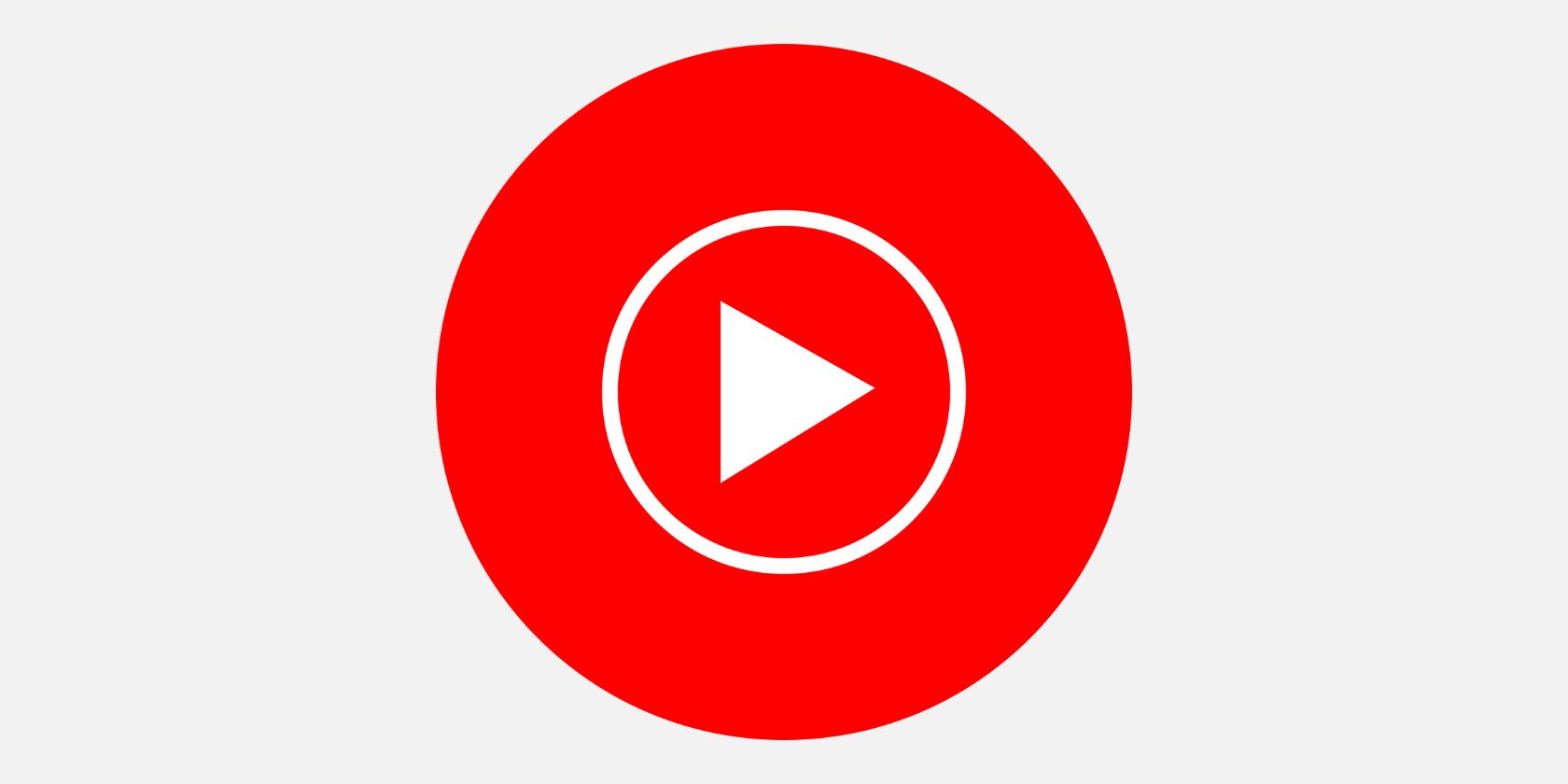از دریافت توصیه های عجیب و غریب در انتهای لیست های پخش خود خسته شده اید؟ در اینجا نحوه روشن یا خاموش کردن پخش خودکار در YouTube Music آورده شده است.
پیدا کردن لیست پخش یا آلبوم مناسب برای خلق و خوی که در آن هستید تا حدودی یک مهارت است. مردم به توانایی خود در انتخاب موسیقی عالی برای هر لحظه افتخار می کنند. بنابراین، وقتی یک برنامه پخش جریانی مانند YouTube Music به طور خودکار پس از اتمام جلسه شما شروع به پخش چیز دیگری می کند، می تواند هم هشدار دهنده و هم آزاردهنده باشد.
این به لطف قابلیتی به نام پخش خودکار است. و در حالی که برخی از مردم این کار را نمی کنند، YouTube Music روشن یا خاموش کردن آن را برای مطابقت با ترجیحات شما بسیار آسان می کند. می توانید هم در برنامه های موبایل و هم در دسکتاپ از پخش خودکار استفاده کنید یا از آن خلاص شوید. به خواندن ادامه دهید تا بفهمید چگونه.
پخش خودکار YouTube Music چیست؟

آیا تا به حال یک لیست پخش تنظیم کرده اید که شما را با چند ساعت کار همراه کند، فقط در پایان با موسیقی ناآشنا قطع شود؟ این قابلیت شروع پخش خودکار بود، قابلیتی که در بسیاری از سرویس های پخش موسیقی مانند YouTube Music خواهید یافت. از جایی که لیست پخش یا آلبوم شما متوقف شده است، با پخش خودکار موسیقی برای ادامه کار، مشخص می کند.
ویژگی پخش خودکار YouTube Music مشابه ویژگی پخش خودکار YouTube است. قرار است موسیقی ای که پخش می کند شبیه چیزی باشد که شما به آن گوش می دادید، بنابراین همیشه به چیزی گوش می دهید که دوست دارید.
با این اوصاف، همه این ویژگی را دوست ندارند. برخی از کاربران ممکن است همیشه از انتخاب موسیقی در لیست پخش خودکار راضی نباشند، و گاهی اوقات به این واقعیت خلاصه میشود که خودشان آهنگها را انتخاب نکردهاند.
با این حال، سایر کاربران آن را یک نسیم می دانند. بهجای انجام کار سخت ردیف کردن آهنگها برای پخش ساعتها، پخش خودکار YouTube کارهای سنگین را برای شما انجام میدهد.
نحوه فعال یا غیرفعال کردن پخش خودکار در YouTube Music (موبایل)
چه عاشق ویژگی پخش خودکار YouTube Music باشید یا از آن متنفر باشید، میتوانید آن را بدون دردسر در برنامه تلفن همراه فعال یا غیرفعال کنید. برای شروع مراحل زیر را دنبال کنید.
- برنامه YouTube Music را در تلفن خود باز کنید.
- یک آهنگ پخش کنید تا پخش کننده موسیقی آشکار شود.
- برای بزرگ کردن برگههای پایین صفحه، انگشت خود را به سمت بالا بکشید.
- اگر تب Up Next را انتخاب نکرده اید، ضربه بزنید و به انتهای لیست پخش یا آلبوم بروید تا بخش پخش خودکار را پیدا کنید. یا خواهید دید که یادداشت پخش خودکار روشن است یا پخش خودکار خاموش است. پخش خودکار را فعال یا غیرفعال کنید.
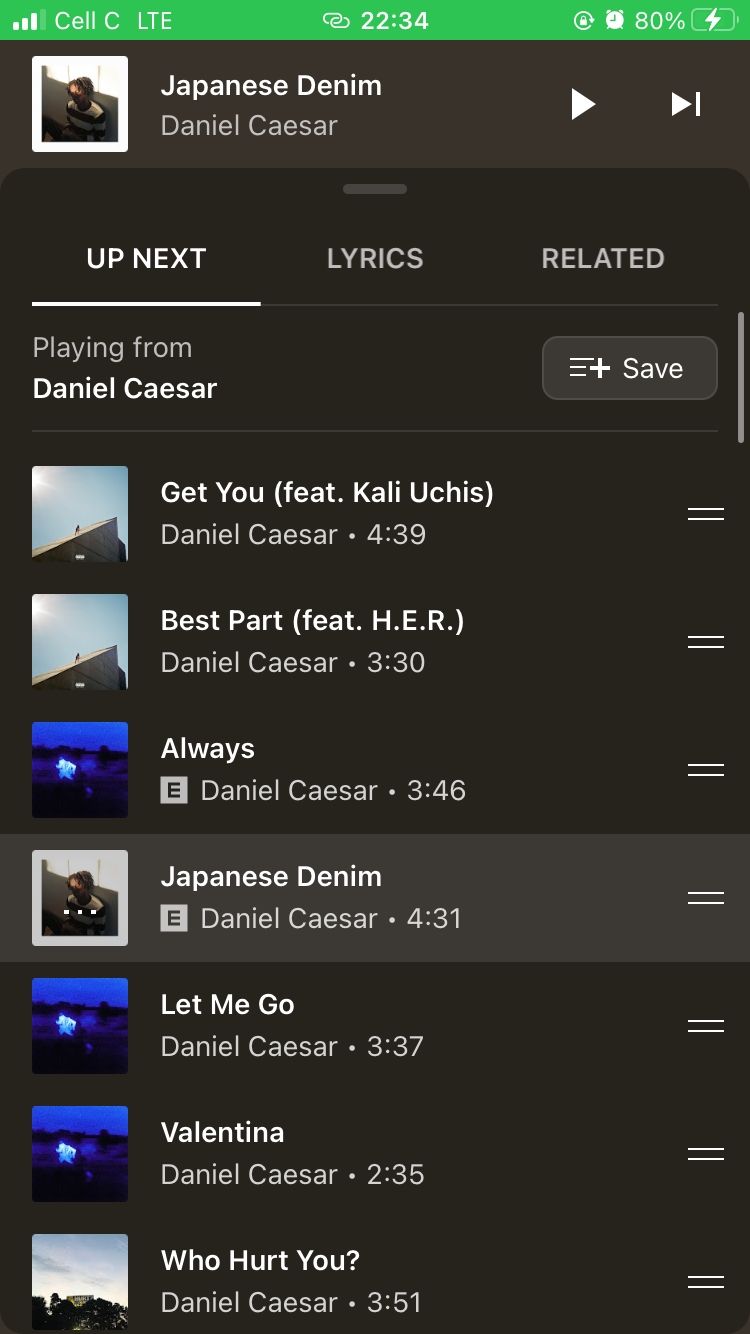

اگر پخش خودکار را فعال کنید، باید فوراً فهرستی از آهنگ ها ظاهر شود. فهرست را مرور کنید تا ترکیب را بررسی کنید. میتوانید با کشیدن نماد دو نوار کنار هر آهنگ و رها کردن آهنگ در جایی که دوست دارید، آهنگها را دوباره مرتب کنید.
ویژگی پخش خودکار YouTube Music بخشی از توصیه های شخصی این سرویس را تشکیل می دهد. اگر از توصیههای شخصی در YouTube Music موافق نیستید، به احتمال زیاد آنها را در YouTube هم دوست ندارید. توصیههای YouTube را بازنشانی یا متوقف کنید تا کنترل آنچه در برنامه میبینید و نحوه تجربه آن را در دست بگیرید.
نحوه فعال یا غیرفعال کردن پخش خودکار در YouTube Music (Desktop)
به YouTube Music روی دسکتاپ گوش می دهید؟ شما به راحتی می توانید پخش خودکار را در رایانه خود نیز مدیریت کنید. برای فعال یا غیرفعال کردن پخش خودکار در پلتفرم دسکتاپ YouTube Music، مراحل زیر را دنبال کنید.
- YouTube Music را در مرورگر خود باز کنید.
- پخش کننده را با کلیک کردن روی فلش رو به بالا در گوشه پایین سمت راست گسترش دهید.
- اطمینان حاصل کنید که تب Up Next انتخاب شده است و پخش خودکار را روشن یا خاموش کنید.
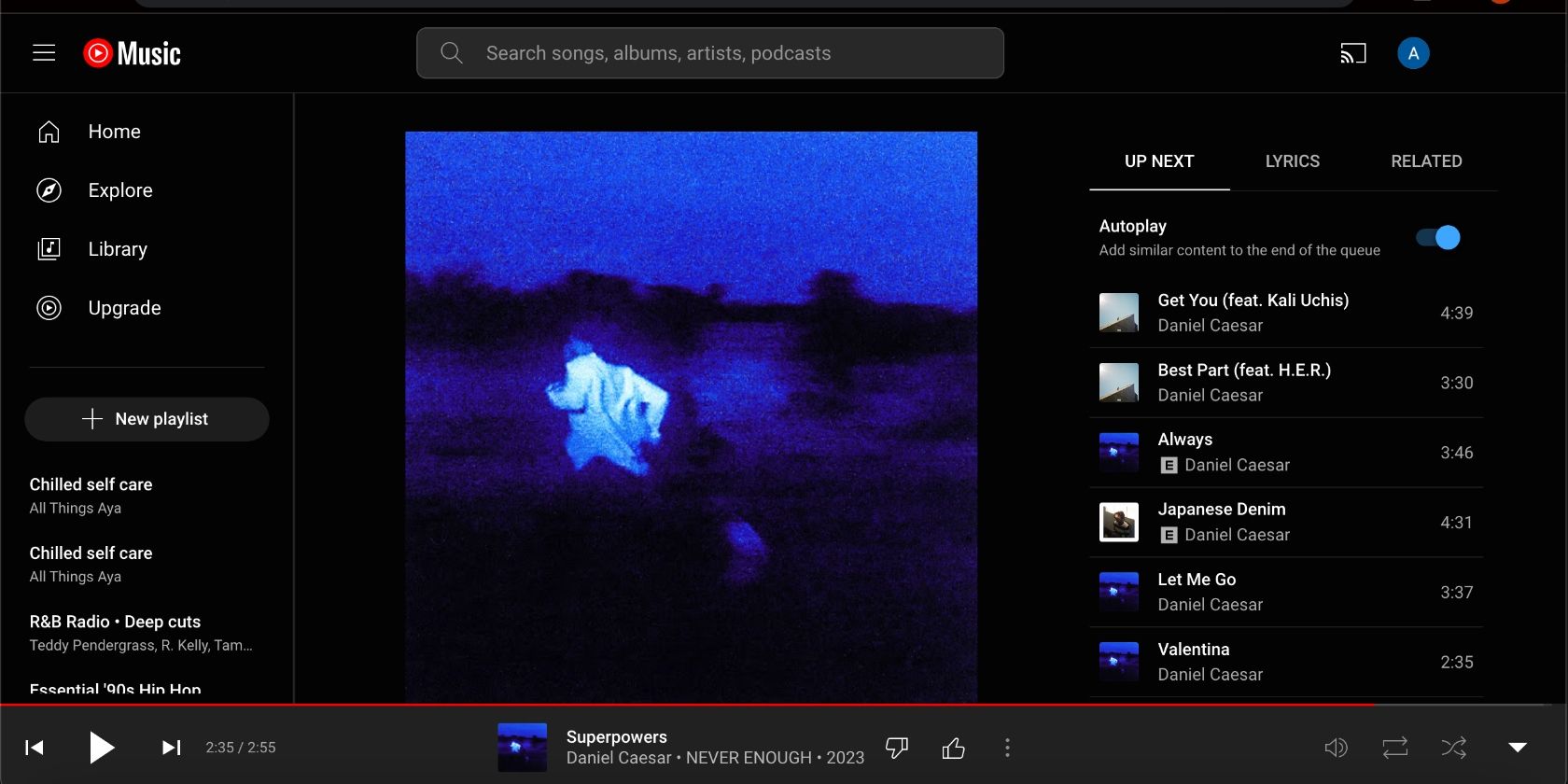
از YouTube Music طبق شرایط خود لذت ببرید
چه چیزی برنامه های پخش جریانی را لذت بخش می کند؟ توانایی شخصی سازی تجربه شما. چه موافق یا مخالف استفاده از پخش خودکار YouTube Music باشید، میتوانید با فعال یا غیرفعال کردن آن، تجربه خود را شخصی کنید. اگر نظر خود را تغییر دهید، همیشه می توانید به عقب برگردید و آن را تغییر دهید، زیرا این روند ساده است.